Обзор на Bandicam: Хороший ли это выбор для записи экрана?
Средства записи экрана сделали утомительную и отнимающую много времени задачу создания видео и проектов гораздо более простой. С помощью нестандартных средств записи экрана вы можете непосредственно записать видео или руководства с экрана вашего рабочего стола. Обладая превосходным средством записи, вы так же можете добавить инструкции, вставить движения курсора и использовать видео как инструкцию для других пользователей. Bandicam – это мощный и эффективный инструмент, который позволяет захватить видео непосредственно с экрана рабочего стола. Прочитайте контент, данный ниже, чтобы знать о Bandicam Screen Recorder немного больше.
Часть 1. Что такое Bandicam Screen Recorder?
Bandicam – это легковесная программа записи экрана, созданная для Windows. Она позволяет пользователям записать и захватить всё что угодно на своём ПК в форме видео высокого качества. Наиболее передовая программа записи экрана, которая не только захватывает видео через ПК, но и является превосходным инструментом для записи игр и видео экрана рабочего стола.
Средство записи экрана Bandicam превосходно подходит всем пользователям, включая предпринимателей, ютуберов, фрилансеров редактирующих видео, а так же создателей фильмов. Вы можете захватить экран компьютера, видео руководства, учебные курсы, вебинары, хвонки по скайпу, игры, и многое другое. Bandicam, используя кодек Nvidia H.264 для сжатия видео во время их записи, позволяет пользователям хранить файлы меньших размеров. Сжимание видео не влияет на его качество. С программой Bandicam вы можете записать 4K ultra HD видео с разрешениями размером до 3840×2160. Теперь давайте посмотрим на различные возможности, предлагаемые этим высокотехнологичным программным обеспечением.
1. Различные режимы записи экрана: Экран/Игра/Запись HDM Recording.
Bandicam обладает несколькими режимами записи экрана, что помогает пользователям записывать видео и контент непосредственно через экран Windows. Главная особенность Bandicam включает 3 различных режима записи, таких как
- Режим записи экрана: Bandicam предоставляет пользователям лёгкий вариант записи экрана. Режим записи экрана позволяет захватить области экрана либо как скриншот, либо файл записи видео с экрана. Этот режим подходит для лекций, вебинаров, игр, звонков по скайпу, и вы так же можете добавить комментарии со своего микрофона и веб-камеры и наконец, загрузить своё видео на ю-туб.
- Режим записи игр: Этот режим специально разработан для записи игровых видео высокого качества, и в то же время уменьшения общего размера таких видео. При помощи Bandicam вы можете записать 2D/3D игры, включая Minecraft, Roblox, World of Warcraft, и многие другие. Геймеры могут записать стриминговые видео, непосредственно на DIRECTX, OpenGL, или Vulkan. Этот режим даёт возможность пользователям записать видео стримы интернет-телевидения, медиа плеера Windows, а так же карт захвата HDTV. Этот режим так же имеет настройки FPS, по средствам которых пользователи могут установить временные рамки для записи своих видео.
- Режим записи HDMI: У Bandicam есть режим записи HDMI, используя который вы можете записать мультимедийные видео интерфейса в высоком разрешении с внешних видео устройств, таких как Xbox, PlayStation, Веб-камера, Смартфон, IPTV, Карты захвата, и многих других. Этот режим особенно хорош для разработки новых продуктов

2. Веб-камера
Bandicam предоставляет пользователям профессиональный инструмент для добавления оверлея (фонового изображения) веб-камеры вашего ПК. Используя продвинутую функцию веб-камеры Bandicam вы можете записать видео с любого устройства, включая USB, камеры вебок, и видеокамеры. Эта функция позволяет пользователям вести запись видео в формате реального времени и высоком разрешении и высоком качестве.
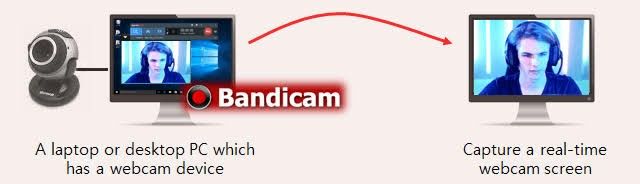
3. Эффекты для курсора
Для дальнейшего улучшения качества своих видео пользователи могут включить в них эффекты для курсора. Эффекты курсора мыши и клика ею – это наилучшие свойства для пользователей, которые хотят записывать туториалы. Это позволяет пользователям установить стрелки так, чтобы указать на определённые вещи, изображения или опции во время записи своих видео. Другим динамическим свойством, предоставляемым Bandicam, является опция карандаша, при помощи которой пользователи могут делать заметки.

4. Запись системы и своего собственного голоса
Bandicam предлагает бесчисленные опции записи голоса, наряду с записью видео с компьютера. Установки для звука так же включают опции, позволяющие вам включить аудио, смесь из двух звуков в аудио трек, и даже включить каш голос, используя настройки микрофона.

Часть 2. Бесплатна ли программа Bandicam ?
Средство записи Bandicam даёт пользователям высококачественные функции и современные инструменты, чтобы помочь с лёгкостью записать любое видео. Тарифные планы для Bandicam немного выше в сравнении с другими подобными программами, но глядя на возможности, предоставляемые этой замечательной программой – она стоит своих денег. Bandicam предоставляет пробную версию, которая позволяет вам вести запись видео до 10 минут, плюс записанное видео будет содержать электронный водяной знак Bandicam. Цена на полную версию для Bandicam:
| Тип | Бесплатная пробная версия | Bandicam 1-ПК | Bandicam 2-ПК |
|---|---|---|---|
| Цена | X | $39 | $59 |
Часть 3. Как использовать Bandicam
Учитывая крайне дружелюбный к пользователю интерфейс Bandicam, вы можете записывать видео с рабочего стола вместе с аудио звуками. Это даёт вам обе опции, к примеру, вы можете как записывать полноэкранное видео, так и сделать запись определённой части экрана.
Для записи видео, используя Bandicam, выполните следующие шаги:
Шаг 1: Запустите Bandicam и выберите нужный из нескольких режимов записи, доступных для работы.

Шаг 2: Для записи определённой части экрана, выберите “Прямоугольник на экранном режиме”

Шаг 3: Нажимая на кнопку “Запись”, начинайте/останавливайте процесс записи своего видео.

Шаг 4: Вы так же можете добавить строки, нарисовать рамочки, или отметить важные части, используя функцию рисования в реальном времени.

Часть 4. Плюсы и минусы
Хотя программа создана грамотно и профессионально спроектирована, существуют определённые плюсы и минусы использования Bandicam.
- Программа проста и легка в использовании.
- Вы получаете все опции записи в одной программе, включая запись экрана, запись игр, запись вебки, запись HDMI, и даже запись голоса, наряду с видео.
- Программа делает возможным запись видео в течение 24 часов без остановки.
- Максимальный размер файлов, поддерживаемый Bandicam, не ограничен, is unlimited, в сущности, более 3.9 GB.
- Программа позволяет пользователям записать файлы крайне небольшого размера, без потери качества видео.
- Незарегистрированная версия позволяет записывать видео длительностью лишь до 10 минут.
- На незарегистрированной версии будет оставлен электронный водяной знак программы Bandicam.
- Если вам понадобится использовать программу на 2-х разных ПК – вам придётся купить 2 разных лицензии.
- Если вы используете программу на ПК с низкими параметрами или на ноутбуке, возникнет существенная просадка кадровой частоты.
- Программа доступна только для пользователей Windows. Она не поддерживает другие операционные системы, включая Linux и Mac.
Часть 5. Как сделать запись экрана бесплатно
Если вы присматриваете средство записи экрана, бесплатное для использования и совместимое с несколькими операционными системами, тогда HitPaw Online Screen Recorder – это наилучший инструмент из всех. Он поможет вам сделать запись экрана, затем, если вы захотите его отредактировать, вы сможете воспользоваться бесплатными инструментами редактирования данной программы. Программа бесплатна к использованию и на 100% безопасна.
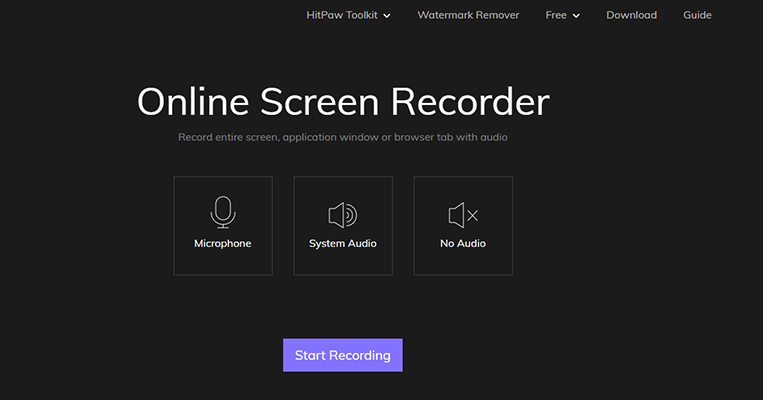
Для начала записи при помощи HitPaw Screen Recorder проделайте следующие шаги:
- Перейдите на официальный сайт HitPaw Онлайн Screen Recorder.
- Выберите «Режим записи» и затем нажмите на кнопку старт для начала записи своего видео.
- Дайте сайту доступ к своему микрофону, позвольте ему делать запись экрана.
- После завершения записи вы можете либо скачать видео или отредактировать его, используя разнообразные возможности программы HitPaw Онлайн Видеоредактор.
Финальная заметка
Хотя Bandicam – это динамичный и полностью передовой инструмент для записи экрана, но он доступен только на Windows. Но, при помощи онлайн средства записи экрана HitPaw, вы можете записать что угодно на операционных системах Windows или Mac. Далее HitPaw позволяет своим пользователям редактировать видео, давая им возможности, включая обрезку, изменения скорости видео и вы даже можете удалить водяной знак с любых видео в режиме онлайн.
Вам так же может понравиться:
1. Как получить Bandicam бесплатно?
Bandicam не предоставляет никакой бесплатной версии. Хотя существует пробная версия, которая идёт с определёнными ограничениями. Чтобы получить лицензию для этой программы, вы можете принять участие в бесплатных раздачах, проводимых на разных сайтах. Но опять же это не самое лучшее решение. Чтобы воспользоваться всеми возможностями Bandicam вам понадобится оплаченная версия этой программы.
2. Как бесплатно избавиться от водяного знака Bandicam?
В пробной версии финальная версия видео будет содержать в себе водяной знак Bandicam. Для его удаления у вас есть две опции.
- Использовать онлайн средство удаления водяного знака для удаления водяного знака из видео без всяких хлопот.
- Перейти к оплаченной лицензионной версии Bandicam.
3. Как скачать Bandicam?
Для скачивания Bandicam проделайте следующие шаги:
- Перейдите на официальный сайт Bandicam https://www.bandicam.com/downloads/.
- Прежде чем скачать выберите язык установки.
- Настройте окно, и выберите место установки.
- Запустить Bandicam.
4. Сколько стоит Bandicam?
Для Bandicam нет бесплатной версии. Начальная цена для 1 ПК составляет 39.95$, в то время как цена для 2 ПК = 59$.






Присоединяйтесь к обсуждению и поделитесь своим мнением здесь
Оставить комментарий
Напишите свой отзыв о видеоредакторе HitPaw